通過命令列介面(CLI)配置交換機上的遠端網路監控(RMON)歷史記錄控制設定
目標
遠端網路監控(RMON)是由Internet工程任務組(IETF)開發的,用於支援區域網(LAN)的監控和協定分析。它是一種標準監控規範,允許不同的網路監控器和控制檯系統相互交換網路監控資料。RMON允許您從網路監控探測器和控制檯中選擇滿足特定網路需求的功能。RMON專門定義了任何網路監控系統應該能夠提供的資訊。統計資訊、事件、歷史記錄、警報、主機、前N個主機、矩陣、過濾器、捕獲和令牌環是RMON中的十個組。
RMON使裝置中的簡單網路管理協定(SNMP)代理能夠主動監控指定時段內的流量統計資訊,並將陷阱傳送到SNMP管理器。本地SNMP代理將實際的即時計數器與預定義的閾值進行比較,並生成警報,而無需由中央SNMP管理平台進行輪詢。如果相對於網路的基線設定了正確的閾值,則這是一種有效的主動管理機制。
注意:要瞭解如何通過交換機的基於Web的實用程式配置SNMP陷阱設定,請單擊此處。有關基於命令列介面(CLI)的說明,請按一下此處。
您可以為介面建立RMON歷史記錄條目,以收集該介面內網路流量的資訊。這將允許您儲存定期統計樣本,以便以後進行檢索和分析,這有助於管理交換機和特定介面的效能。
本文提供如何通過CLI在交換機上配置RMON歷史記錄控制設定的說明。
注意:要瞭解如何通過交換機的基於Web的實用程式配置RMON歷史記錄控制設定,請單擊此處。
適用裝置
- Sx300系列
- Sx350系列
- SG350X系列
- Sx500 系列
- Sx550X系列
軟體版本
- 1.4.7.05 — Sx300、Sx500
- 2.2.8.4 — Sx350、SG350X、Sx550X
通過CLI配置交換機上的RMON歷史記錄
配置RMON收集統計資訊
RMON功能可啟用每個介面的監控統計資訊。RMON歷史記錄定義了取樣頻率、要儲存的樣本量以及收集資料的埠。按照以下步驟通過CLI在交換機上配置RMON歷史記錄條目。
步驟 1.登入交換器主控台。預設的使用者名稱和密碼是 cisco/cisco。如果您已設定新的使用者名稱或密碼,請改為輸入認證。
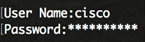
注意:在本示例中,通過Telnet訪問SG350X交換機。
步驟 2.在交換機的特權EXEC模式下,輸入以下命令進入全域性配置上下文:

步驟 3.通過輸入您要配置的介面進入介面模式。

注意:在本例中,使用的介面是ge1/0/1。
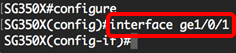
步驟 4.要啟用RMON管理資訊庫(MIB),在介面上按組收集歷史統計資訊,請輸入以下內容:

選項包括:
- index — 指定事件索引。範圍是從1到65535。
- owner name — (可選)指定配置RMON統計組人員的姓名。如果未指定,則所有者名稱預設為空字串。
- buckets bucket-number — (可選)與為RMON收集歷史記錄統計資訊組指定的時段數量關聯的值。如果未指定,儲存段預設為50。範圍為1到50。
- interval seconds — 指定每個輪詢週期中的時間間隔(秒)。範圍為1到3600。如果未指定,則間隔預設為1800秒。

注意:在本示例中,警報索引為1,其中包含D-Link MIB對象ID。取樣間隔為60000小時,上升閾值為1000,下降閾值為100000,上升閾值事件指數為10,下降閾值事件指數為20。方法型別是絕對的,具有起落警報(預設設定)。
步驟5.(可選)若要移除特定介面上的警示,請輸入以下內容:

步驟 6.輸入 end 命令,以返回交換器的特權 EXEC 模式。


步驟 7. (選用)在交換器的特權 EXEC 模式下,輸入以下指令可將配置的設定儲存到啟動組態檔中:


步驟 8. (選用)一旦出現覆寫檔案 [startup-config]… 提示,請按下鍵盤上的 Y 表示是,或按 N 表示否。
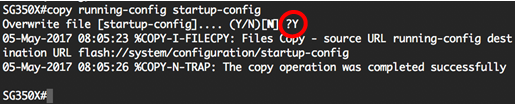
現在,您應該已經通過CLI成功配置交換機上的RMON收集統計設定。
配置RMON表大小
步驟 1.在交換機的特權EXEC模式下,輸入以下命令進入全域性配置上下文:

步驟 2.要配置RMON歷史記錄表的最大大小,請輸入以下內容:

選項包括:
- history entries — 指定歷史記錄表條目的最大數量。範圍是從20到32767。
- log entries — 指定日誌表條目的最大數量。範圍是從20到32767。
註:在本示例中,歷史記錄表的大小設定為500個條目。

步驟3。(可選)要將表大小恢復為預設大小,請輸入以下內容:

步驟 4.輸入 exit 命令,以返回交換器的特殊權限 EXEC 模式。


注意:配置的RMON表大小設定將在交換機重新啟動後生效。若要瞭解如何通過CLI手動重新載入或重設交換器,請按一下此處。
現在,您應該已經通過CLI在交換機上成功配置RMON表大小。
檢視RMON歷史記錄
對資料進行取樣和儲存後,資料將顯示在RMON收集統計資訊表中。
步驟 1.在交換機的特權EXEC模式下,輸入以下命令以顯示交換機上請求的RMON歷史記錄組統計資訊:

RMON收集統計表顯示以下資訊:
- 索引 — 唯一標識條目的索引。
- Interface — 取樣乙太網介面。
- 間隔 — 兩次取樣之間的間隔(以秒為單位)。
- 請求的樣本 — 要儲存的請求的樣本數。
- 已授予的樣本 — 要儲存的已授予的樣本數。
- 所有者 — 配置條目的實體。
注意:在本示例中,RMON收集統計資訊表顯示了在三個介面中配置的四個歷史記錄索引。
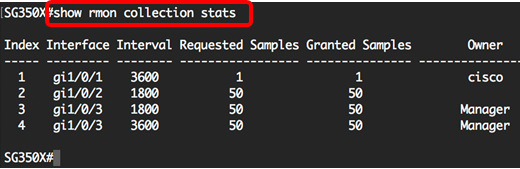
步驟 2.要在交換機上的特定索引上顯示RMON歷史記錄配置,請輸入以下內容:

選項包括:
- index — 指定要顯示的樣本集。範圍是從1到65535。
- 吞吐量 — 顯示吞吐量計數器。
- errors — 顯示錯誤計數器。
- other — 顯示丟棄計數器和衝突計數器。
- period seconds — (可選)指定要顯示的時間段(以秒為單位)。範圍是從1到2147483647秒。
註:在本示例中,在3200秒的時段內使用歷史記錄索引1的吞吐量。
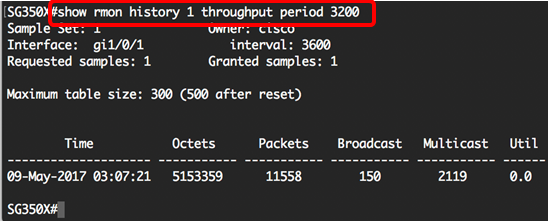
RMON歷史記錄表顯示所選RMON歷史記錄條目的以下資訊:
吞吐量:
註:在本示例中,顯示歷史記錄索引2的吞吐量。
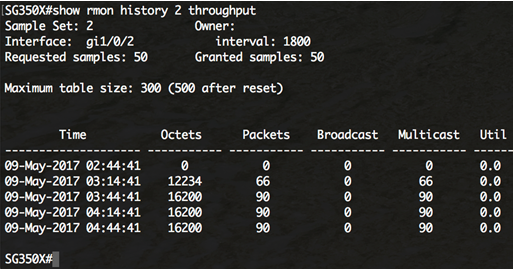
- 時間 — 記錄條目的日期和時間。
- 八位元 — 網路中接收的八位元資料總數(包括錯誤封包中的八位元且不包括訊框位元,但包括FCS八位元)。
- Packets — 在此取樣間隔內接收的封包數(包括錯誤封包)。
- 廣播 — 在此取樣間隔內收到的、定向到廣播地址的正確資料包數。
- 多點傳送 — 在此取樣間隔期間收到的、定向到多點傳送位址的正常封包數。此數字不包括傳送到廣播地址的資料包。
- 利用率 — 此取樣間隔內此介面上的平均物理層網路利用率的最佳估計,以百分之一計。
錯誤:
註:在本示例中,顯示歷史記錄索引3錯誤的資料。
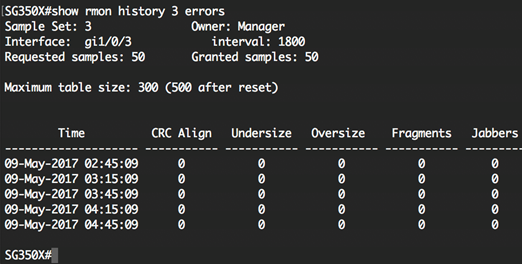
- 時間 — 記錄條目的日期和時間。
- CRC Align — 此取樣間隔期間接收的包數,其中長度(不包括成幀位,但包括FCS八位元)介於64和1518個八位元之間(包括64個八位元),但具有整數八位元的壞幀校驗序列(FCS)(FCS錯誤)或具有非整數八位元的壞FCS(校準錯誤)。
- Undersize — 在此取樣間隔內接收的長度小於64個八位組(不包括成幀位,但包括FCS八位組)且格式良好的資料包數。
- 過大 — 在此取樣間隔內接收的長度超過1518個八位位元組(不包括成幀位但包括FCS八位位元組)但格式正確的資料包數。
- 片段 — 在此取樣間隔內接收的長度小於64個八位元(不包括訊框位元但包括FCS八位元)的封包總數,這些封包具有錯誤訊框檢查序列(FCS)(具有整數八位元)(FCS錯誤),或是具有非整數八位元的錯誤的FCS(對齊錯誤)。etherHistoryFragments通常會遞增,因為它會同時計數殘餘訊息(由於衝突而正常發生)和噪音命中。
- Jabbers — 在此取樣間隔期間接收的長於1518個八位元(不包括訊框位元但包括FCS八位元)的封包數,這些封包具有包含整數八位元的錯誤訊框檢查序列(FCS)(FCS錯誤)或具有非整數八位元的錯誤的FCS(對齊錯誤)。
其他:
註:在本示例中,顯示歷史記錄索引4的其他資料。
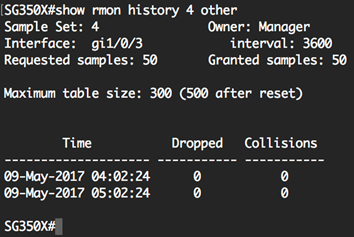
- 時間 — 記錄條目的日期和時間。
- Dropped — 探測由於在此取樣間隔內缺少資源而丟棄資料包的事件總數。此數字不一定是丟棄的資料包數,而是檢測到此情況的次數。
- 衝突 — 在此取樣間隔內,此乙太網路區段上的衝突總數的最佳估計值。
現在,您應該已經通過CLI檢視交換機上配置的RMON歷史記錄控制設定。
修訂記錄
| 修訂 | 發佈日期 | 意見 |
|---|---|---|
1.0 |
13-Dec-2018 |
初始版本 |
 意見
意見